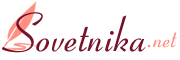Как увидеть пароль вместо звездочек?
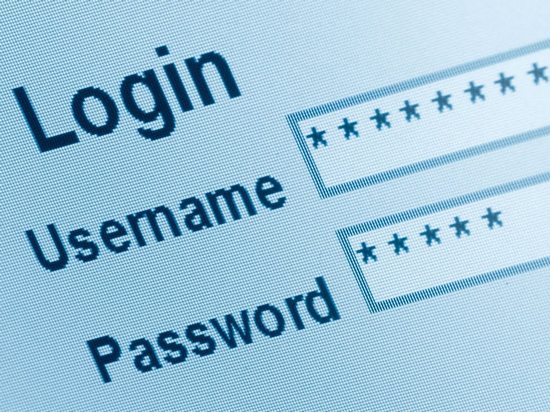
Фото: из открытых источников
22.06.2017 в 11:12
785
NataV
Большинство из нас привыкли запоминать свои пароли прямо в браузере, которым мы в основном пользуемся. Уверен, что практически у каждого пользователя, есть свой, наиболее близкий и «родной» браузер, к которому мы уже привыкли.
Конечно, запоминать пароль в браузере очень удобно, ведь при этом не нужно его вводить по-новому каждый раз при посещении того или иного сайта. Но, если Вам случится, например, заходить в почту с другого какого-то компьютера или же возникла необходимость просто поменять пароль на другой, то совсем не факт, что Вам удастся вспомнить старый пароль. Отчаиваться здесь не следует. Вы сможете увидеть на экране монитора не только звёздочки, а и нужные Вам буквы и цифры.
Затем там уже выберите «Настройки», опускаетесь на самое дно страницы и жмёте на строчку «Показать дополнительные настройки». После того, как страница раскроется далее нужно будет нажать на пункт «Управление сохранёнными паролями».
В этом случае появится окошко, где Вам просто следует отыскать нужный Вам сайт. Нажимаем на это сайт и видим окно с надписью «Показать». Нажимаем на него и наконец-то Вы добрались до заветного пароля.
Следующий популярный браузер у пользователей это Mozilla Firefox. В нём жмём инструменты, дальше пункт «Настройки» и выбираем закладку защита. Тут Вы найдёте пункт «Сохранённые пароли» и дальше, после нажатия на кнопочку «Отобразить пароли» просто подтверждаете своё действие, нажав «Да». Теперь перед Вами предстанут все Ваши пароли.
В Opera следует сначала нажать на «Инструменты». Эта кнопка находится на панели страницы вверху. Там уже нужно зайти в «Общие настройки» (можете воспользоваться кнопками CTRL и F12 одновременно) и нажать на вкладочку «Формы».
Здесь Вы и увидите нужную Вам кнопку «Пароли», после нажатия на которую пред Вами предстанут все те сайты, где Вы с этого компьютера сохранили пароли. Если установить галочку в пункте меню «Включить управление паролями» , то тогда Вам уже не потребуется каждый раз заново набирать Ваш замысловатый пароль. Вполне достаточно будет лишь нажать на изображение ключа и тогда поля авторизации будут заполняться самостоятельно.
Теперь надеюсь, у Вас не возникнет особых трудностей с обнаружением сохранённых Вами же паролей в Ваших браузерах. Впрочем, есть ещё один метод с помощью которого тоже можно увидеть пароль в браузере. Это уже для более продвинутых пользователей. Хотя ничего сложного здесь нет. Можете посмотреть сами.
Конечно, запоминать пароль в браузере очень удобно, ведь при этом не нужно его вводить по-новому каждый раз при посещении того или иного сайта. Но, если Вам случится, например, заходить в почту с другого какого-то компьютера или же возникла необходимость просто поменять пароль на другой, то совсем не факт, что Вам удастся вспомнить старый пароль. Отчаиваться здесь не следует. Вы сможете увидеть на экране монитора не только звёздочки, а и нужные Вам буквы и цифры.
Как посмотреть сохраненные пароли в браузере?
Итак, давайте начнём с наиболее популярного на сегодняшний день браузера, а именно Google Chrome (я тоже им пользуюсь). В этом браузере нажмите на полосочку (вернее на несколько горизонтальных полосочек) «Настройка и управление» в правом верхнем углу.Затем там уже выберите «Настройки», опускаетесь на самое дно страницы и жмёте на строчку «Показать дополнительные настройки». После того, как страница раскроется далее нужно будет нажать на пункт «Управление сохранёнными паролями».
В этом случае появится окошко, где Вам просто следует отыскать нужный Вам сайт. Нажимаем на это сайт и видим окно с надписью «Показать». Нажимаем на него и наконец-то Вы добрались до заветного пароля.
Следующий популярный браузер у пользователей это Mozilla Firefox. В нём жмём инструменты, дальше пункт «Настройки» и выбираем закладку защита. Тут Вы найдёте пункт «Сохранённые пароли» и дальше, после нажатия на кнопочку «Отобразить пароли» просто подтверждаете своё действие, нажав «Да». Теперь перед Вами предстанут все Ваши пароли.
В Opera следует сначала нажать на «Инструменты». Эта кнопка находится на панели страницы вверху. Там уже нужно зайти в «Общие настройки» (можете воспользоваться кнопками CTRL и F12 одновременно) и нажать на вкладочку «Формы».
Здесь Вы и увидите нужную Вам кнопку «Пароли», после нажатия на которую пред Вами предстанут все те сайты, где Вы с этого компьютера сохранили пароли. Если установить галочку в пункте меню «Включить управление паролями» , то тогда Вам уже не потребуется каждый раз заново набирать Ваш замысловатый пароль. Вполне достаточно будет лишь нажать на изображение ключа и тогда поля авторизации будут заполняться самостоятельно.
Теперь надеюсь, у Вас не возникнет особых трудностей с обнаружением сохранённых Вами же паролей в Ваших браузерах. Впрочем, есть ещё один метод с помощью которого тоже можно увидеть пароль в браузере. Это уже для более продвинутых пользователей. Хотя ничего сложного здесь нет. Можете посмотреть сами.
Читай больше интересных советов на главной странице Sovetnika.net.
Сейчас читают
Комментариев: 0
Войдите, чтобы оставить комментарий.